win11在哪看顯示卡溫度? win11 查看顯示卡溫度方法主要有2種,第一種是開啟電腦任務管理器,從中找到效能選項,即可找到顯示卡相關溫度狀況,第二種情況是找第三方偵測軟體,一般常用的是 魯大師 ,可以看到電腦顯示卡問題,很多小夥伴不知道怎麼操作,小編下面整理了windows11看顯卡溫度步驟教程,如果你有興趣的話,跟著小編一起往下看看吧!

#方法一:任務管理器查看
1、滑鼠右鍵點選工作列上的【開始】按鈕,在彈出的選單中點選【工作管理員】,開啟工作管理員。
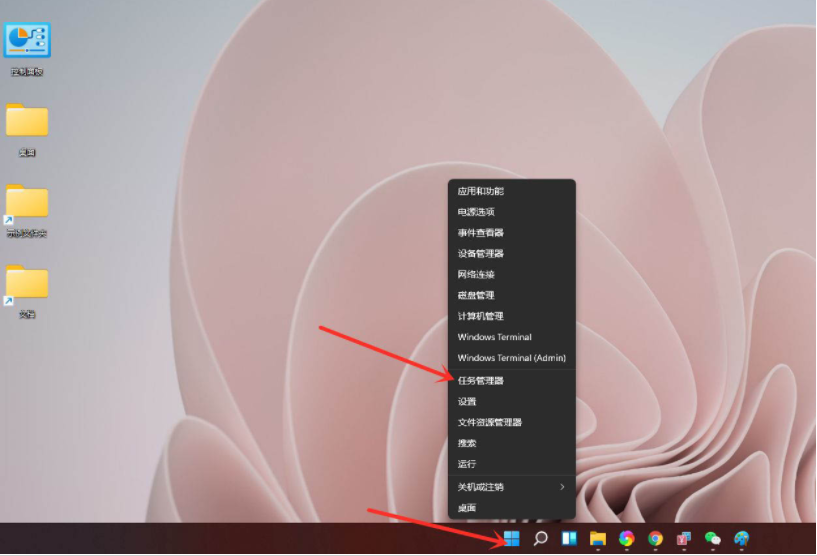
2、點選頂部的【效能】,進入效能介面。
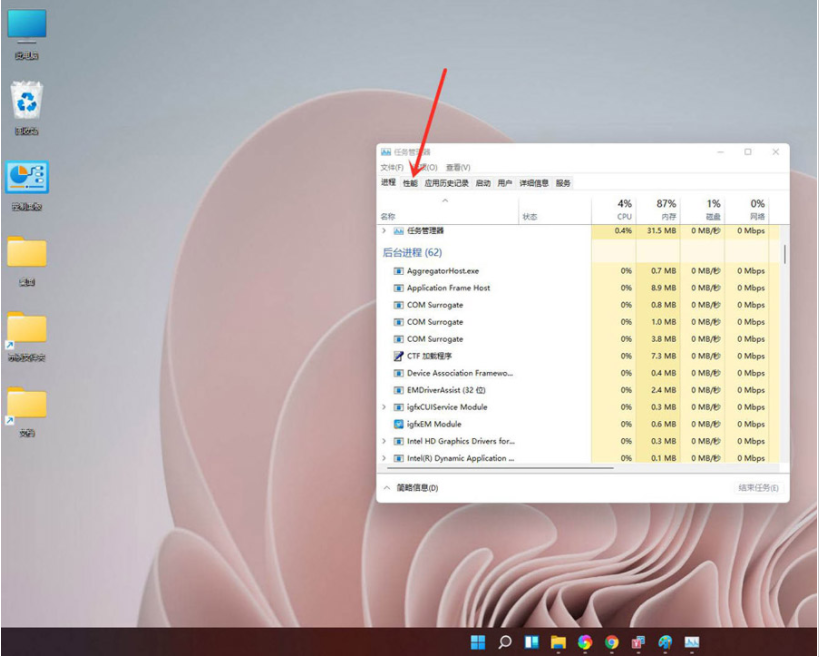
3、找到“顯示卡”,點擊即可查看顯示卡溫度及記憶體使用詳情。
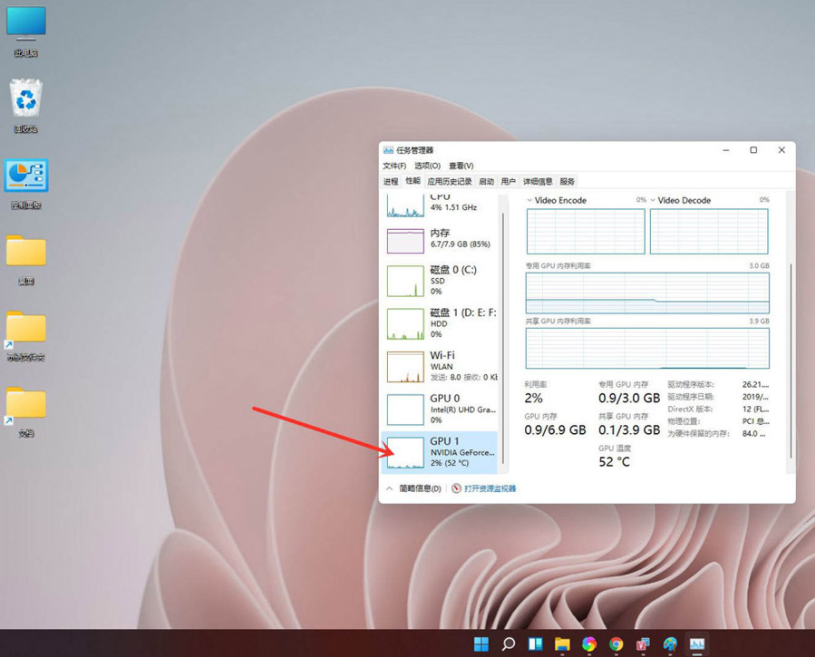
方法二:第三方軟體中查看,例如魯大師
1、打開魯大師,右邊就可以看到各項硬體的溫度。
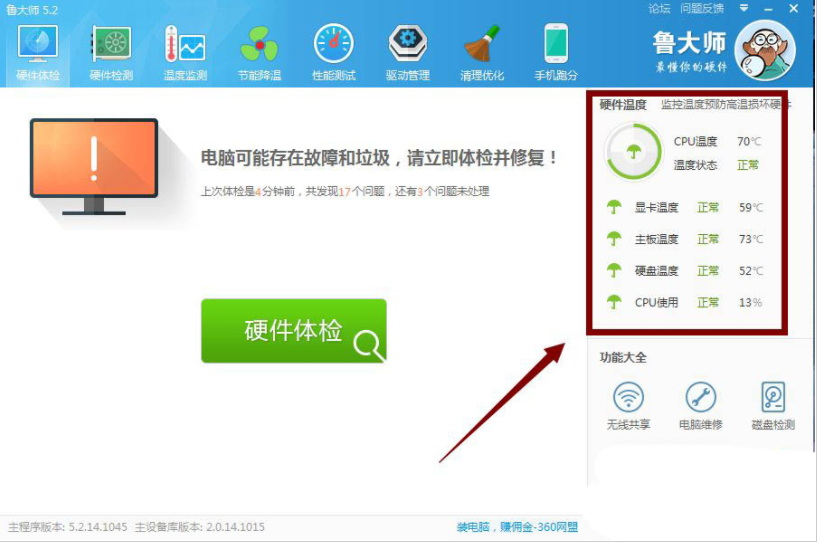
2、點擊上方的“溫度監控”-“設定”,即可設定好溫度達到超過多少攝氏度自動警報,這樣就有效的監控電腦硬體的溫度。
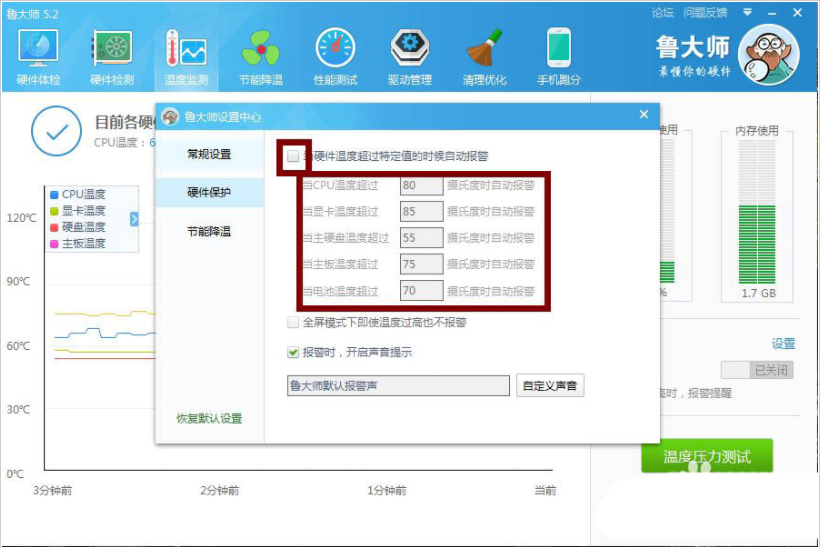
3、點選上方的「節能降溫」點選全面節能,這樣就有效的監控電腦硬體的溫度。
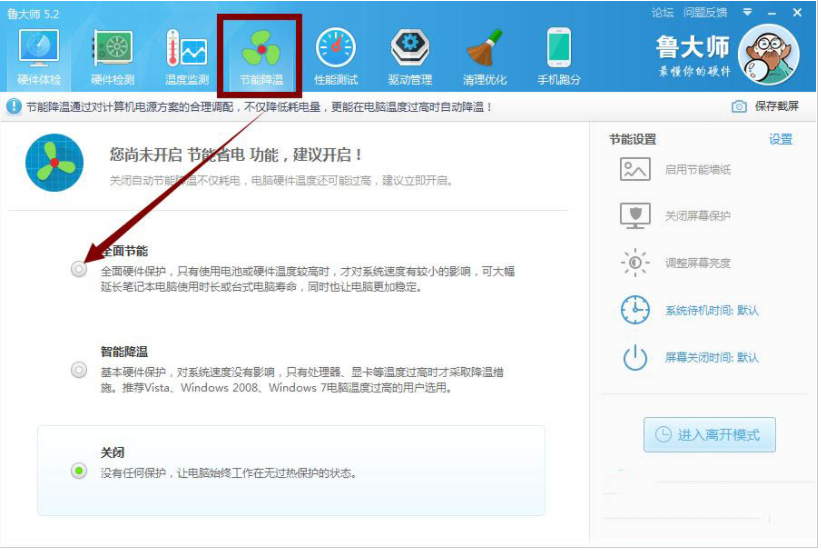
以上就是【win11在哪裡看顯示卡溫度-windows11看顯示卡溫度步驟】全部內容了,更多精彩教學盡在本站!
以上是win11如何查看顯示卡溫度的詳細內容。更多資訊請關注PHP中文網其他相關文章!




